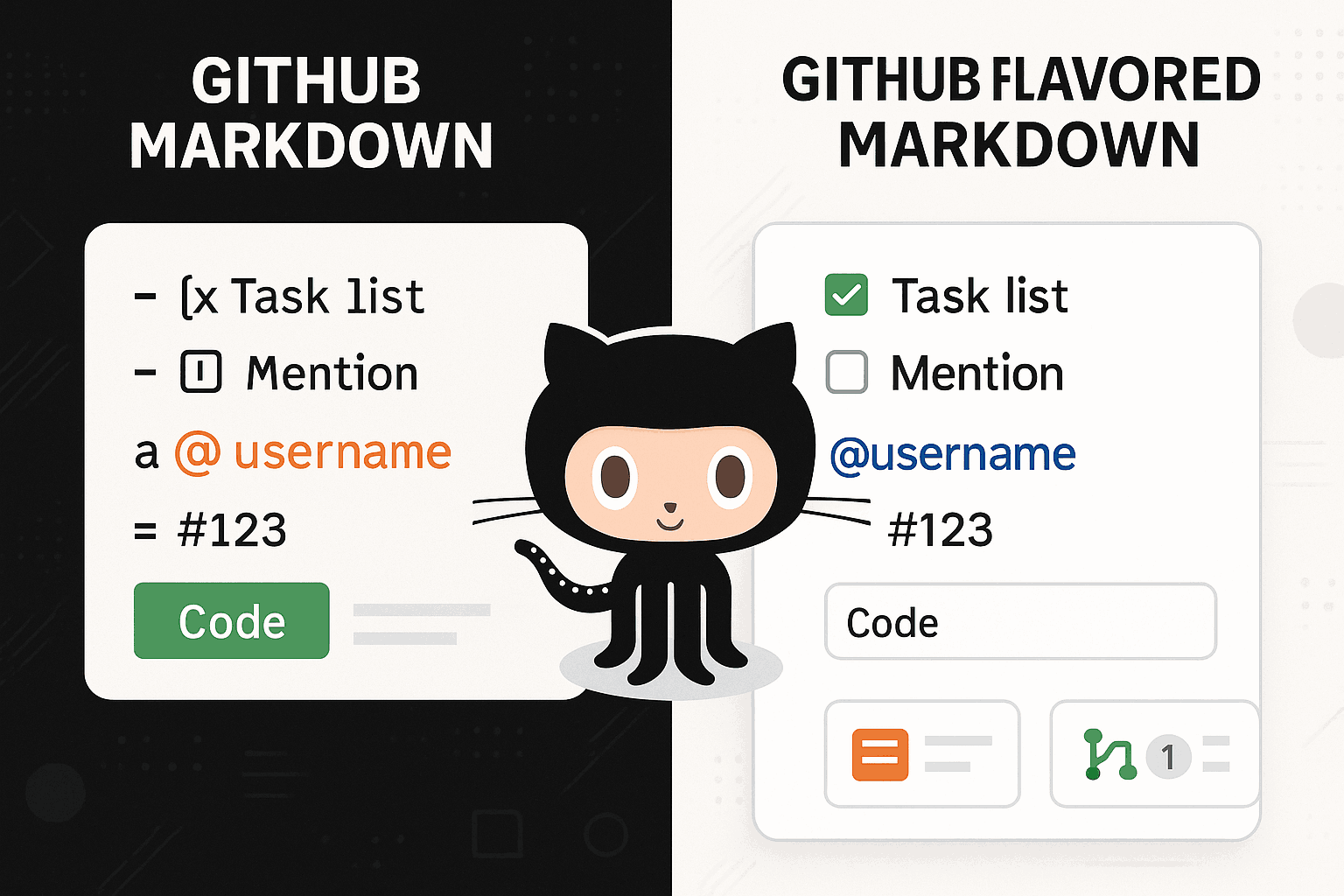
GitHub Markdown,特別是 GitHub Flavored Markdown (GFM),已經成為現代軟體開發和技術文件撰寫的標準工具。作為世界上最大的程式碼託管平台,GitHub 不僅為開發者提供了強大的版本控制功能,更透過其獨特的 Markdown 實作,革命性地改變了技術文件的創作和協作方式[1]。
在當今的軟體開發生態系統中,清晰、準確、易於維護的文件已經成為專案成功的關鍵因素之一。GitHub Markdown 不僅繼承了傳統 Markdown 的簡潔性和可讀性,更在此基礎上增加了大量針對開發者需求的擴充功能,使其成為從個人專案到企業級應用都不可或缺的文件工具。
GitHub Markdown 簡介
什麼是 GitHub Flavored Markdown
GitHub Flavored Markdown (GFM) 是 GitHub 基於標準 CommonMark 規範開發的 Markdown 方言,專門為滿足軟體開發和技術協作的需求而設計[2]。與傳統的 Markdown 相比,GFM 不僅保持了原有的簡潔性和可讀性,更增加了大量實用的擴充功能,使其成為現代開發工作流程中不可或缺的一部分。
GFM 的核心理念是在保持 Markdown 原有優勢的基礎上,為開發者提供更強大、更專業的文件撰寫能力。這種設計哲學體現在多個方面:首先,GFM 完全相容標準 Markdown 語法,確保了現有文件的無縫遷移;其次,新增的功能都緊密圍繞開發者的實際需求,如程式碼高亮、任務清單、表格等;最後,所有擴充功能都遵循 Markdown 的簡潔原則,避免了複雜的語法結構。
GitHub 官方將 GFM 定義為「目前在 GitHub.com 和 GitHub Enterprise 上支援使用者內容的 Markdown 方言」[3]。這個定義強調了 GFM 的實用性和廣泛性——它不僅僅是一個理論規範,更是一個在全球數百萬開發者中得到驗證的實際工具。
與標準 Markdown 的差異
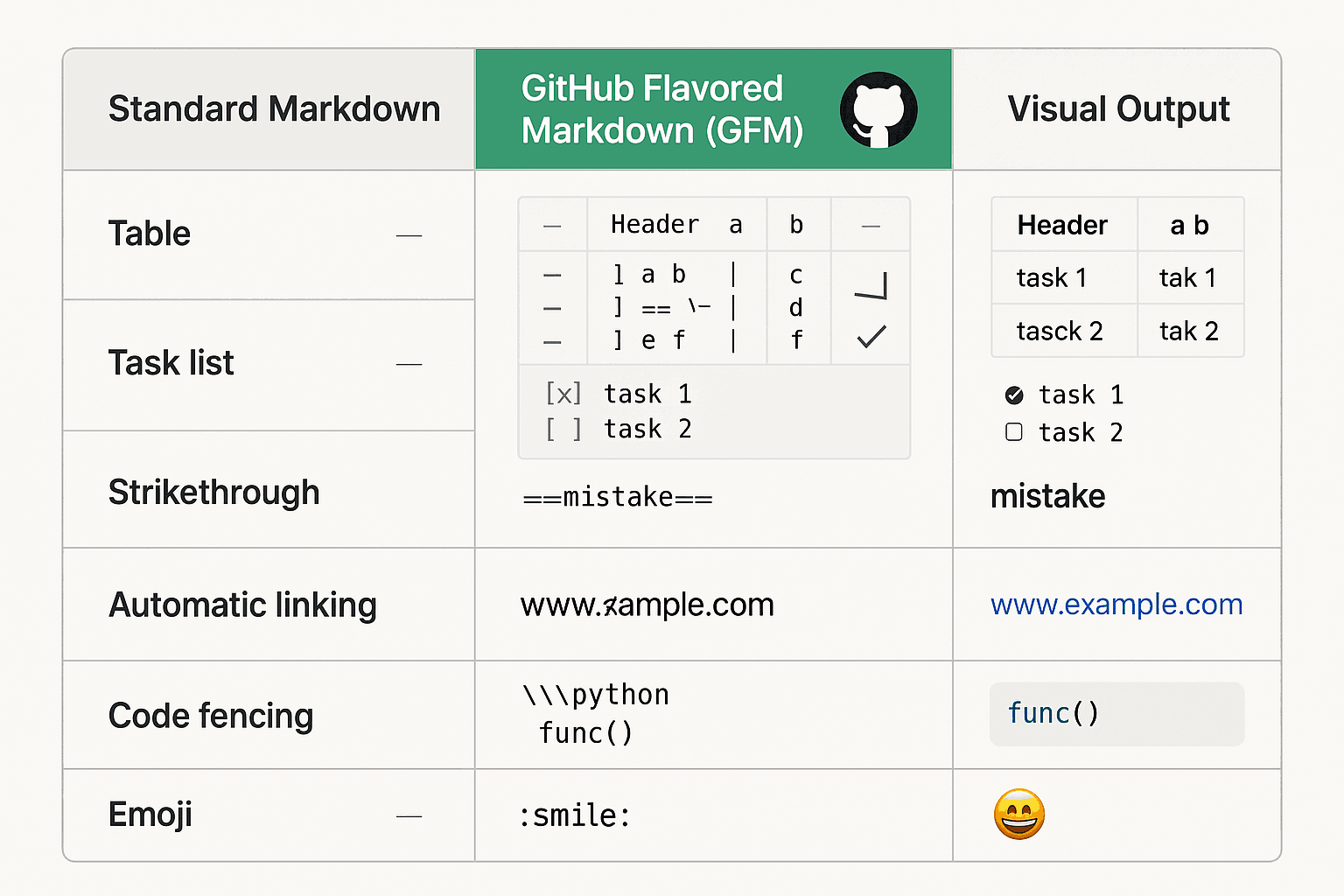
了解 GFM 與標準 Markdown 的差異,對於充分利用 GitHub 平台的文件功能至關重要。這些差異主要體現在以下幾個方面:
語法擴充方面,GFM 在標準 Markdown 的基礎上增加了多項實用功能。表格支援是最顯著的擴充之一,開發者可以使用簡單的管道符號建立結構化的資料展示。任務清單功能則為專案管理提供了直觀的工具,允許在文件中直接建立可互動的待辦事項。刪除線語法的加入,使得文件修訂和版本對比變得更加直觀。
程式碼處理能力是 GFM 的另一個重要優勢。除了支援標準的程式碼區塊語法外,GFM 還提供了語法高亮功能,支援數百種程式語言的語法著色。圍欄式程式碼區塊的引入,使得程式碼的插入和格式化變得更加便捷。此外,GFM 還支援程式碼差異顯示,這對於程式碼審查和版本對比具有重要意義。
自動連結功能大大提升了文件的互聯性。在 GFM 中,URL 和電子郵件地址會自動轉換為可點擊的連結,無需手動添加 Markdown 連結語法。這種智慧化的處理方式,不僅減少了撰寫工作量,也提高了文件的可讀性和實用性。
整合特性是 GFM 最具特色的部分。透過 @ 符號可以直接提及其他使用者或團隊,透過 # 符號可以引用 Issues 和 Pull Requests,這些功能將文件與 GitHub 的協作工具深度整合,創造了前所未有的文件協作體驗。
在 GitHub 生態中的應用情境
GitHub Markdown 在整個 GitHub 生態系統中扮演著核心角色,其應用情境涵蓋了軟體開發的各個環節。
專案文件是最基礎也是最重要的應用情境。README 檔案作為專案的門面,承載著向使用者和貢獻者介紹專案的重要使命。透過 GFM,開發者可以建立包含專案描述、安裝指南、使用範例、貢獻指南等完整資訊的專業文件。這些文件不僅為專案使用者提供了必要的資訊,也為專案的長期維護和發展奠定了基礎。
協作溝通是 GFM 的另一個重要應用領域。在 Issues 和 Pull Requests 中,開發者使用 Markdown 語法來描述問題、提出建議、進行程式碼審查。GFM 的任務清單功能使得專案管理變得更加直觀,團隊成員可以在討論中直接建立和追蹤待辦事項。提及功能則確保了相關人員能夠及時收到通知,提高了團隊協作的效率。
知識管理透過 GitHub Wiki 得到了很好的體現。團隊可以使用 GFM 建立詳細的技術文件、API 文件、最佳實務指南等。Wiki 的版本控制特性結合 GFM 的易用性,為團隊知識的累積和傳承提供了理想的平台。
內容發布透過 GitHub Pages 實現了從文件到網站的無縫轉換。開發者可以使用 GFM 撰寫內容,然後透過 GitHub Pages 將其發布為靜態網站。這種工作流程特別適合技術部落格、專案展示頁面、文件網站等情境。
快速入門指南
對於初次接觸 GitHub Markdown 的使用者,建議採用循序漸進的學習方法。首先,熟悉基礎的 Markdown 語法,包括標題、段落、清單、連結等基本元素。如果您還不熟悉基礎 Markdown 語法,建議先閱讀我們的 Markdown 完全指南,它提供了從零開始的詳細教學。
接下來,重點學習 GFM 的特色功能。表格語法是最實用的功能之一,建議透過實際練習來掌握。任務清單功能可以立即應用到專案管理中,提高工作效率。程式碼區塊和語法高亮功能對於技術文件撰寫至關重要,需要重點掌握。
在掌握基本語法後,建議深入了解 GitHub 的整合特性。學習如何使用 @ 符號提及使用者,如何使用 # 符號引用 Issues,這些功能將大大提升您在 GitHub 平台上的協作效率。
最後,透過實際專案來鞏固所學知識。從改進現有專案的 README 檔案開始,逐步嘗試在 Issues、Pull Requests、Wiki 等不同情境中使用 GFM。實務是掌握任何技能的最佳方法,GitHub Markdown 也不例外。
為了更好地理解和應用這些概念,建議結合我們的 Markdown 語法詳解 和 Markdown 最佳實務 進行深入學習。這些資源將為您提供更全面的 Markdown 知識體系。
基礎語法精通
雖然 GitHub Flavored Markdown 在標準 Markdown 基礎上增加了許多擴充功能,但掌握基礎語法仍然是使用 GFM 的前提。GitHub 對基礎語法的實作既保持了與標準的相容性,又在細節上進行了最佳化,以更好地適應開發環境的需求。
標題和文件結構
在 GitHub 環境中,良好的文件結構對於專案的可維護性和使用者體驗至關重要。GFM 支援兩種標題語法:ATX 風格(使用 # 符號)和 Setext 風格(使用底線),但在實際使用中,ATX 風格因其簡潔性和一致性而被廣泛採用。
ATX 風格標題的使用非常直觀,透過在文字前添加不同數量的 # 符號來表示不同層級的標題。一級標題使用單個 #,二級標題使用 ##,以此類推,最多支援六級標題。在 GitHub 的渲染環境中,這些標題不僅會顯示為不同的字體大小,還會自動產生錨點連結,便於文件內部導覽。
# 一級標題 - 項目名稱
## 二級標題 - 主要功能模組
### 三級標題 - 具體功能點
#### 四級標題 - 實現細節
##### 五級標題 - 程式碼示例
###### 六級標題 - 注意事項
GitHub 的標題渲染有一個重要特性:自動生成的錨點連結。當使用者將滑鼠懸停在標題上時,會出現一個連結圖示,點擊後可以獲得該標題的直接連結。這個功能對於長文件的導覽和引用非常有用,特別是在 API 文件和技術規範中。
標題的層級結構應該遵循邏輯性和一致性原則。一個良好的文件結構通常從一級標題開始,逐級遞進,避免跳級使用。例如,在一級標題後直接使用三級標題是不推薦的做法。這種結構化的方法不僅提高了文件的可讀性,也有助於自動生成目錄和導覽。
文本格式化技巧
GitHub Markdown 提供了豐富的文本格式化選項,這些選項在技術文件中具有特殊的意義。粗體文本通常用於強調重要概念或關鍵術語,斜體文本用於表示變量名或引入新概念,而刪除線則在版本更新說明中特別有用。
粗體文本可以透過兩種方式實現:使用雙星號 **文本** 或雙下劃線 __文本__。在 GitHub 環境中,雙星號的使用更為普遍,因為它與許多程式語言的註釋風格保持一致,減少了認知負擔。
**重要提示**:这个功能在版本 2.0 中已被弃用。
**替代方案**:请使用新的 API 接口。
斜體文本的語法是單星號 *文本* 或單下劃線 _文本_。在技術文件中,斜體經常用於表示參數名、變量名或文件路徑。
请将 _username_ 替换为您的实际用户名。
配置文件位于 _config/settings.json_ 路径下。
刪除線語法 ~~文本~~ 是 GFM 的擴充功能,在標準 Markdown 中並不支持。這個功能在變更日誌、版本說明、任務列表等場景中非常有用。
~~旧的安装方法~~:npm install old-package
**新的安装方法**:npm install new-package
文字格式化的組合使用可以創造更豐富的表達效果。例如,粗體和斜體的組合 ***文字*** 可以用於極其重要的強調。但需要注意的是,過度使用格式化可能會降低文件的可讀性,應該遵循「少即是多」的原則。
段落和換行處理
在 GitHub Markdown 中,段落和換行的處理有一些特殊的規則,理解這些規則對於建立格式正確的文件至關重要。
段落的建立需要在文字區塊之間留出空行。這個規則與標準 Markdown 一致,但在 GitHub 的某些情境中(如 Issues 和 Pull Requests 的評論),換行的處理會有所不同。
这是第一个段落。它包含了一些重要的信息。
这是第二个段落。注意段落之间的空行。
在 .md 文件中,單個換行符不會創建新的段落,而是會被忽略。如果需要在段落內創建換行,可以使用以下幾種方法:
- 在行末添加两个空格
- 在行末添加反斜杠
\ - 使用 HTML 的
<br>标签
这是第一行
这是第二行(使用两个空格)
这是第一行\
这是第二行(使用反斜杠)
这是第一行<br>
这是第二行(使用 HTML 标签)
但是,在 GitHub 的 Issues、Pull Requests 和評論中,單個換行符會自動轉換為 <br> 標籤,這使得在這些環境中編寫多行文本更加直觀。
引用和代码
引用功能在技术文档中有着广泛的应用,从引用官方文档到展示用户反馈,都离不开这个功能。GitHub Markdown 的引用语法使用 > 符号,支持多级嵌套和复杂的内容结构。
基础引用语法非常简单,在每行前添加 > 符号即可:
> 这是一个引用块。
> 它可以包含多行内容。
多级引用通过增加 > 符号的数量来实现:
> 这是第一级引用。
>
> > 这是第二级引用。
> >
> > > 这是第三级引用。
引用块内可以包含其他 Markdown 元素,包括标题、列表、代码块等:
> ## 重要更新
>
> 在版本 2.0 中,我们引入了以下新功能:
>
> - 改进的性能
> - 新的 API 接口
> - 更好的错误处理
>
> ```javascript
> const newFeature = () => {
> console.log("Hello, World!");
> };
> ```
代码的表示在技术文档中至关重要。GitHub Markdown 提供了两种主要的代码表示方法:内联代码和代码块。
内联代码使用反引号包围,适用于在段落中提及函数名、变量名、命令等:
使用 `git clone` 命令来克隆仓库。
`console.log()` 函数用于输出调试信息。
代码块有两种语法:缩进式和围栏式。缩进式代码块通过在每行前添加四个空格或一个制表符来创建:
function hello() {
console.log('Hello, World!');
}
围栏式代码块使用三个反引号,这是 GFM 的扩展功能,也是推荐的做法:
```javascript
function hello() {
console.log("Hello, World!");
}
```
围栏式代码块的优势在于可以指定编程语言,GitHub 会据此提供语法高亮。支持的语言包括但不限于 JavaScript、Python、Java、C++、HTML、CSS、SQL 等数百种编程语言和标记语言。
链接和图片
链接和图片是连接文档与外部资源的重要桥梁。GitHub Markdown 在标准语法基础上,增加了一些便利功能,使得链接的创建和管理更加高效。
基础链接语法使用方括号包围链接文本,圆括号包围 URL:
[GitHub 官网](https://github.com)
[项目文档](./docs/README.md)
GitHub 支持相对链接,这对于项目内部文档的互联非常有用。相对链接会根据当前文件的位置自动解析:
[安装指南](docs/installation.md)
[API 参考](../api/reference.md)
引用式链接提供了更好的可维护性,特别是在长文档中:
这是一个指向 [GitHub][1] 的链接。
这是另一个指向 [Stack Overflow][2] 的链接。
[1]: https://github.com
[2]: https://stackoverflow.com
自动链接是 GFM 的特色功能,URL 和邮箱地址会自动转换为链接:
访问 https://github.com 了解更多信息。
联系我们:[email protected]
图片语法与链接类似,只是在前面添加感叹号:


GitHub 支持图片的拖拽上传,这大大简化了图片的添加过程。在编辑器中直接拖拽图片文件,GitHub 会自动上传并生成相应的 Markdown 语法。
对于需要控制图片大小的场景,可以使用 HTML 标签:
<img src="github_workflow_integration.png" alt="描述" width="300" height="200">
列表和组织结构
列表是组织信息的重要工具,GitHub Markdown 支持有序列表、无序列表和定义列表,每种都有其特定的应用场景。
无序列表使用 -、* 或 + 符号,在 GitHub 环境中,- 符号是最常用的:
- 第一项
- 第二项
- 第三项
- 嵌套项目
- 另一个嵌套项目
有序列表使用数字加点号,GitHub 会自动处理编号:
1. 第一步:克隆仓库
2. 第二步:安装依赖
3. 第三步:运行测试
列表项可以包含复杂的内容,包括段落、代码块、图片等:
1. **安装 Node.js**
从官网下载并安装最新版本的 Node.js。
```bash
node --version
```
2. **克隆项目**
使用以下命令克隆项目到本地:
```bash
git clone https://github.com/user/repo.git
```
定义列表虽然不是标准 Markdown 的一部分,但在某些 GitHub 环境中得到支持:
术语 1
: 这是术语 1 的定义。
术语 2
: 这是术语 2 的定义。
可以包含多行内容。
列表的嵌套需要注意缩进的一致性。子列表项应该缩进四个空格或一个制表符,以确保正确的层次结构。
通过掌握这些基础语法,您已经具备了使用 GitHub Markdown 创建专业文档的基本能力。接下来,我们将深入探讨 GitHub 特有的扩展功能,这些功能将使您的文档更加强大和实用。
GitHub 特色功能
GitHub Flavored Markdown 的真正价值在于其独特的扩展功能,这些功能专门为软件开发和团队协作而设计。这些特色功能不仅提升了文档的表现力,更重要的是,它们将文档与 GitHub 的整个生态系统深度集成,创造了前所未有的协作体验。
任务列表和项目管理
任务列表是 GFM 最受欢迎的功能之一,它将简单的文本转换为可交互的项目管理工具。这个功能的强大之处在于它不仅仅是静态的文档元素,而是与 GitHub 的 Issues 和 Pull Requests 系统深度集成的动态工具。
基础任务列表的语法非常简单,使用 - [ ] 表示未完成的任务,- [x] 表示已完成的任务:
## 项目里程碑 v2.0
### 核心功能开发
- [x] 用户认证系统
- [x] 数据库设计
- [ ] API 接口开发
- [x] 用户管理 API
- [ ] 数据查询 API
- [ ] 文件上传 API
- [ ] 前端界面开发
- [ ] 测试用例编写
### 部署和发布
- [ ] 生产环境配置
- [ ] 性能测试
- [ ] 文档更新
在 GitHub 的 Issues 和 Pull Requests 中,任务列表具有特殊的交互性。用户可以直接点击复选框来切换任务状态,这些更改会实时反映在所有查看该内容的用户界面中。更重要的是,GitHub 会在 Issue 或 Pull Request 的标题旁显示任务完成的进度,例如"3 of 8 tasks completed"。
任务列表的高级应用包括与 Issue 编号的关联。通过在任务描述中包含 Issue 编号,可以创建任务与具体工作项之间的直接链接:
- [x] 实现用户登录功能 #123
- [ ] 添加密码重置功能 #124
- [ ] 优化登录页面 UI #125
这种关联不仅提供了便捷的导航,还能在相关 Issue 关闭时自动更新任务状态。当引用的 Issue 被关闭时,对应的任务项会自动标记为完成,这种自动化大大减少了项目管理的手动工作。
任务列表还支持嵌套结构,这对于复杂项目的分解特别有用:
- [ ] 重构用户模块
- [x] 分析现有代码结构
- [x] 设计新的架构
- [ ] 实现新功能
- [x] 用户注册
- [ ] 用户登录
- [ ] 密码管理
- [ ] 编写测试用例
- [ ] 更新文档
表格高级用法
表格功能是 GFM 相对于标准 Markdown 的重要扩展,它为结构化数据的展示提供了强大的工具。GitHub 的表格实现不仅支持基本的行列结构,还提供了对齐、格式化等高级功能。
基础表格语法使用管道符 | 分隔列,第二行使用连字符 - 定义表头:
| 功能 | 状态 | 负责人 | 截止日期 |
| -------- | ------ | ------- | ---------- |
| 用户登录 | 完成 | Alice | 2024-01-15 |
| 数据导出 | 进行中 | Bob | 2024-01-20 |
| 报告生成 | 待开始 | Charlie | 2024-01-25 |
列对齐是表格的重要功能,通过在分隔行中使用冒号来控制:
| 左对齐 | 居中对齐 | 右对齐 |
| :--------- | :------: | -----: |
| 内容 1 | 内容 2 | 内容 3 |
| 较长的内容 | 内容 | 内容 |
表格内容可以包含其他 Markdown 元素,如链接、粗体、斜体、代码等:
| 组件 | 状态 | 文档 | 备注 |
| ------------ | :-------: | ---------------------------- | ------------ |
| **用户模块** | ✅ 完成 | [API 文档](./api/user.md) | 已通过测试 |
| _权限系统_ | 🚧 开发中 | [设计文档](./design/auth.md) | 预计下周完成 |
| `数据库` | ❌ 待开始 | - | 依赖用户模块 |
复杂表格的创建可以使用 HTML 语法来实现更高级的功能,如单元格合并、自定义样式等:
<table>
<thead>
<tr>
<th rowspan="2">功能模块</th>
<th colspan="2">开发进度</th>
<th rowspan="2">负责人</th>
</tr>
<tr>
<th>前端</th>
<th>后端</th>
</tr>
</thead>
<tbody>
<tr>
<td>用户管理</td>
<td>100%</td>
<td>100%</td>
<td>Alice</td>
</tr>
<tr>
<td>数据分析</td>
<td>80%</td>
<td>90%</td>
<td>Bob</td>
</tr>
</tbody>
</table>
表格的最佳实践包括保持列宽的一致性、使用有意义的表头、适当使用对齐功能等。对于大型表格,建议考虑分页或使用外部工具生成。
代码块和语法高亮
代码展示是技术文档的核心需求,GitHub Markdown 在这方面提供了业界领先的功能。从基础的代码块到高级的语法高亮,从差异显示到行号标注,GFM 的代码功能几乎能满足所有技术文档的需求。
围栏式代码块是推荐的代码展示方法,使用三个反引号包围代码:
```javascript
function calculateSum(a, b) {
return a + b;
}
const result = calculateSum(5, 3);
console.log(`结果是: ${result}`);
```
语法高亮通过指定编程语言来实现,GitHub 支持数百种编程语言和标记语言:
```python
def fibonacci(n):
if n <= 1:
return n
return fibonacci(n-1) + fibonacci(n-2)
# 计算斐波那契数列的第10项
result = fibonacci(10)
print(f"第10项的值是: {result}")
```
```sql
SELECT u.username, p.title, p.created_at
FROM users u
JOIN posts p ON u.id = p.user_id
WHERE p.created_at > '2024-01-01'
ORDER BY p.created_at DESC
LIMIT 10;
```
差异显示是代码审查中的重要功能,使用 diff 语言标识符:
```diff
function calculateTotal(items) {
- let total = 0;
+ let total = 0.0;
for (let item of items) {
- total += item.price;
+ total += parseFloat(item.price);
}
return total;
}
```
代码块还可以包含文件名或描述信息,虽然这不是标准语法,但在某些渲染器中得到支持:
```javascript:src/utils/calculator.js
// 计算器工具函数
export function add(a, b) {
return a + b;
}
export function multiply(a, b) {
return a * b;
}
```
对于需要展示命令行操作的场景,可以使用 bash 或 shell 语言标识符:
```bash
# 克隆仓库
git clone https://github.com/user/repo.git
# 进入项目目录
cd repo
# 安装依赖
npm install
# 启动开发服务器
npm run dev
```
自动链接和引用
自动链接功能大大简化了文档中链接的创建和维护。GitHub 会自动识别并转换多种类型的引用,包括 URL、邮箱地址、Issue 编号、Pull Request 编号、提交哈希等。
URL 自动链接是最基础的功能,任何有效的 URL 都会自动转换为可点击的链接:
访问我们的官网 https://example.com 了解更多信息。
查看项目仓库:https://github.com/user/repo
邮箱地址也会自动转换为 mailto 链接:
如有问题,请联系 [email protected] 或 [email protected]。
Issue 和 Pull Request 的引用是 GitHub 特有的强大功能。使用 # 符号加编号可以创建到相应 Issue 或 Pull Request 的链接:
这个功能在 #123 中被提出,在 #124 中实现,相关的 Pull Request 是 #125。
跨仓库引用使用 用户名/仓库名#编号 的格式:
这个问题与 facebook/react#12345 类似。
参考 microsoft/vscode#6789 的解决方案。
提交引用使用完整的 SHA 哈希或前 7 位:
这个 bug 在提交 a1b2c3d4e5f6g7h8i9j0 中被修复。
相关更改请查看 a1b2c3d。
用户和团队提及使用 @ 符号:
@username 请查看这个问题。
@org/team 需要对此进行审查。
这些自动链接功能不仅简化了文档编写,更重要的是创建了项目内容之间的有机联系,形成了完整的信息网络。
提及系统深度应用
提及系统是 GitHub 协作功能的核心,它将静态文档转换为动态的沟通工具。通过 @ 符号,可以直接在文档中提及用户、团队或组织,被提及的对象会收到通知,从而实现高效的异步沟通。
基础用户提及使用 @用户名 的格式:
@alice 请审查这个 Pull Request。
@bob 这个功能的实现有什么建议吗?
团队提及使用 @组织名/团队名 的格式:
@company/frontend-team 请关注这个 UI 变更。
@company/security-team 需要对这个功能进行安全审查。
在 Issue 模板和 Pull Request 模板中,提及功能特别有用:
## 安全审查清单
- [ ] 代码审查 (@company/code-reviewers)
- [ ] 安全测试 (@company/security-team)
- [ ] 性能测试 (@company/performance-team)
- [ ] 文档更新 (@company/docs-team)
/cc @project-manager @tech-lead
提及功能还可以与自动化工具结合,创建智能的工作流程。例如,当特定条件满足时,机器人可以自动提及相关人员:
<!-- 当 CI 失败时,自动提及维护者 -->
CI 构建失败,请 @maintainer 检查。
<!-- 当安全漏洞被发现时,自动提及安全团队 -->
发现潜在安全问题,请 @security-team 立即处理。
颜色显示功能
GitHub 最近增加了颜色显示功能,允许在文档中直接展示颜色值。这个功能对于设计文档、主题配置、品牌指南等场景特别有用。
支持的颜色格式包括 HEX、RGB 和 HSL:
我们的品牌色彩方案:
- 主色调:`#007bff` (蓝色)
- 辅助色:`#28a745` (绿色)
- 警告色:`#ffc107` (黄色)
- 危险色:`#dc3545` (红色)
RGB 格式:
- 背景色:`rgb(248, 249, 250)`
- 文字色:`rgb(33, 37, 41)`
HSL 格式:
- 强调色:`hsl(210, 100%, 50%)`
- 中性色:`hsl(0, 0%, 50%)`
这些颜色值在 GitHub 界面中会显示为带有颜色预览的标签,用户可以直观地看到颜色效果。这个功能在设计系统文档、CSS 变量说明、主题配置等场景中特别有价值。
高级应用技巧
掌握了 GitHub Markdown 的基础语法和特色功能后,接下来需要学习如何在实际项目中高效地应用这些知识。高级应用技巧不仅包括语法的巧妙运用,更重要的是理解如何在不同场景下选择最合适的方法,以及如何与 GitHub 的其他功能协同工作。
README 文件最佳实践
README 文件是项目的门面,也是用户接触项目的第一印象。一个优秀的 README 文件不仅要提供必要的信息,还要具有良好的结构和视觉效果。
优秀 README 的基本结构应该包括以下部分:
# 项目名称
简洁明了的项目描述,一句话说明项目的核心价值。

## 特性
- ✨ 核心特性 1
- 🚀 核心特性 2
- 🛡️ 核心特性 3
## 快速开始
### 安装
```bash
npm install project-name
```
### 基础用法
```javascript
import { ProjectName } from "project-name";
const instance = new ProjectName();
instance.doSomething();
```
## 文档
- [API 文档](./docs/api.md)
- [使用指南](./docs/guide.md)
- [常见问题](./docs/faq.md)
## 贡献
欢迎贡献!请阅读 [贡献指南](./CONTRIBUTING.md)。
## 许可证
[MIT](./LICENSE)
视觉元素的使用可以大大提升 README 的吸引力。徽章(badges)是最常用的视觉元素:




代码示例应该是可运行的,并且涵盖最常见的使用场景:
## 示例
### 基础示例
```javascript
// 创建实例
const api = new APIClient({
apiKey: "your-api-key",
baseURL: "https://api.example.com",
});
// 获取用户信息
const user = await api.users.get("123");
console.log(user.name);
```
### 高级示例
```javascript
// 批量操作
const users = await api.users.list({
page: 1,
limit: 10,
filter: { active: true },
});
// 错误处理
try {
await api.users.create(userData);
} catch (error) {
console.error("创建用户失败:", error.message);
}
```
Issue 和 Pull Request 模板
GitHub 支持为 Issues 和 Pull Requests 创建模板,这些模板使用 Markdown 格式,可以大大提高问题报告和代码贡献的质量。
Issue 模板应该放在 .github/ISSUE_TEMPLATE/ 目录下:
---
name: Bug 报告
about: 创建一个 bug 报告来帮助我们改进
title: "[BUG] "
labels: "bug"
assignees: ""
---
## Bug 描述
简洁明了地描述这个 bug。
## 重现步骤
1. 进入 '...'
2. 点击 '....'
3. 滚动到 '....'
4. 看到错误
## 期望行为
清楚简洁地描述你期望发生什么。
## 实际行为
清楚简洁地描述实际发生了什么。
## 截图
如果适用,添加截图来帮助解释你的问题。
## 环境信息
- 操作系统: [例如 iOS]
- 浏览器: [例如 chrome, safari]
- 版本: [例如 22]
## 附加信息
在这里添加关于问题的任何其他信息。
Pull Request 模板应该放在 .github/pull_request_template.md:
## 变更描述
简洁地描述这个 PR 的变更内容。
## 变更类型
- [ ] Bug 修复 (不破坏现有功能的修复)
- [ ] 新功能 (不破坏现有功能的新增功能)
- [ ] 破坏性变更 (会导致现有功能不正常工作的修复或功能)
- [ ] 文档更新
## 测试
- [ ] 我已经测试了我的代码
- [ ] 我已经添加了必要的测试用例
- [ ] 所有新的和现有的测试都通过了
## 检查清单
- [ ] 我的代码遵循了项目的代码规范
- [ ] 我已经进行了自我审查
- [ ] 我已经对我的代码进行了注释,特别是在难以理解的地方
- [ ] 我已经对相应的文档进行了更改
- [ ] 我的更改没有产生新的警告
## 相关 Issue
关闭 #(issue 编号)
Wiki 页面编写
GitHub Wiki 提供了创建项目文档网站的便捷方式。Wiki 页面使用 GFM 语法,支持页面间的链接和复杂的文档结构。
Wiki 的首页通常作为文档的导航中心:
# 项目文档
欢迎来到项目文档!这里包含了使用和贡献项目所需的所有信息。
## 快速导航
### 用户指南
- [安装指南](Installation-Guide)
- [快速开始](Quick-Start)
- [API 参考](API-Reference)
- [配置选项](Configuration)
### 开发者指南
- [开发环境搭建](Development-Setup)
- [代码规范](Coding-Standards)
- [测试指南](Testing-Guide)
- [发布流程](Release-Process)
### 其他资源
- [常见问题](FAQ)
- [故障排除](Troubleshooting)
- [更新日志](Changelog)
- [路线图](Roadmap)
Wiki 页面间的链接使用双方括号语法:
详细信息请参考 [[API 参考]] 页面。
关于安装问题,请查看 [[故障排除|Troubleshooting]] 页面。
GitHub Pages 集成
GitHub Pages 允许直接从仓库发布静态网站,与 Markdown 文档完美集成。通过合理的配置,可以将项目文档转换为专业的文档网站。
Jekyll 是 GitHub Pages 的默认静态站点生成器,支持 Markdown 文件的自动转换:
---
layout: default
title: API 文档
permalink: /api/
---
# API 文档
这里是 API 的详细文档...
## 认证
所有 API 请求都需要包含认证令牌...
通过 _config.yml 文件可以配置站点的基本信息:
title: 项目文档
description: 项目的官方文档网站
baseurl: "/project-docs"
url: "https://username.github.io"
markdown: kramdown
highlighter: rouge
theme: minima
plugins:
- jekyll-feed
- jekyll-sitemap
自动化和工作流
GitHub Actions 可以与 Markdown 文档结合,创建强大的自动化工作流程。例如,自动检查文档链接的有效性、生成 API 文档、同步文档到外部系统等。
文档链接检查的工作流程:
name: 检查文档链接
on:
push:
paths:
- "**/*.md"
pull_request:
paths:
- "**/*.md"
jobs:
link-check:
runs-on: ubuntu-latest
steps:
- uses: actions/checkout@v2
- name: 检查 Markdown 链接
uses: gaurav-nelson/github-action-markdown-link-check@v1
with:
use-quiet-mode: "yes"
use-verbose-mode: "yes"
自动生成目录的工作流程:
name: 更新目录
on:
push:
branches: [main]
paths:
- "docs/**/*.md"
jobs:
update-toc:
runs-on: ubuntu-latest
steps:
- uses: actions/checkout@v2
- name: 生成目录
run: |
npm install -g markdown-toc
markdown-toc -i README.md
- name: 提交更改
run: |
git config --local user.email "[email protected]"
git config --local user.name "GitHub Action"
git add README.md
git commit -m "自动更新目录" || exit 0
git push
通过这些高级应用技巧,您可以充分发挥 GitHub Markdown 的潜力,创建专业、高效、易维护的项目文档。接下来,我们将通过实际的项目案例来展示这些技巧的具体应用。
实战项目案例
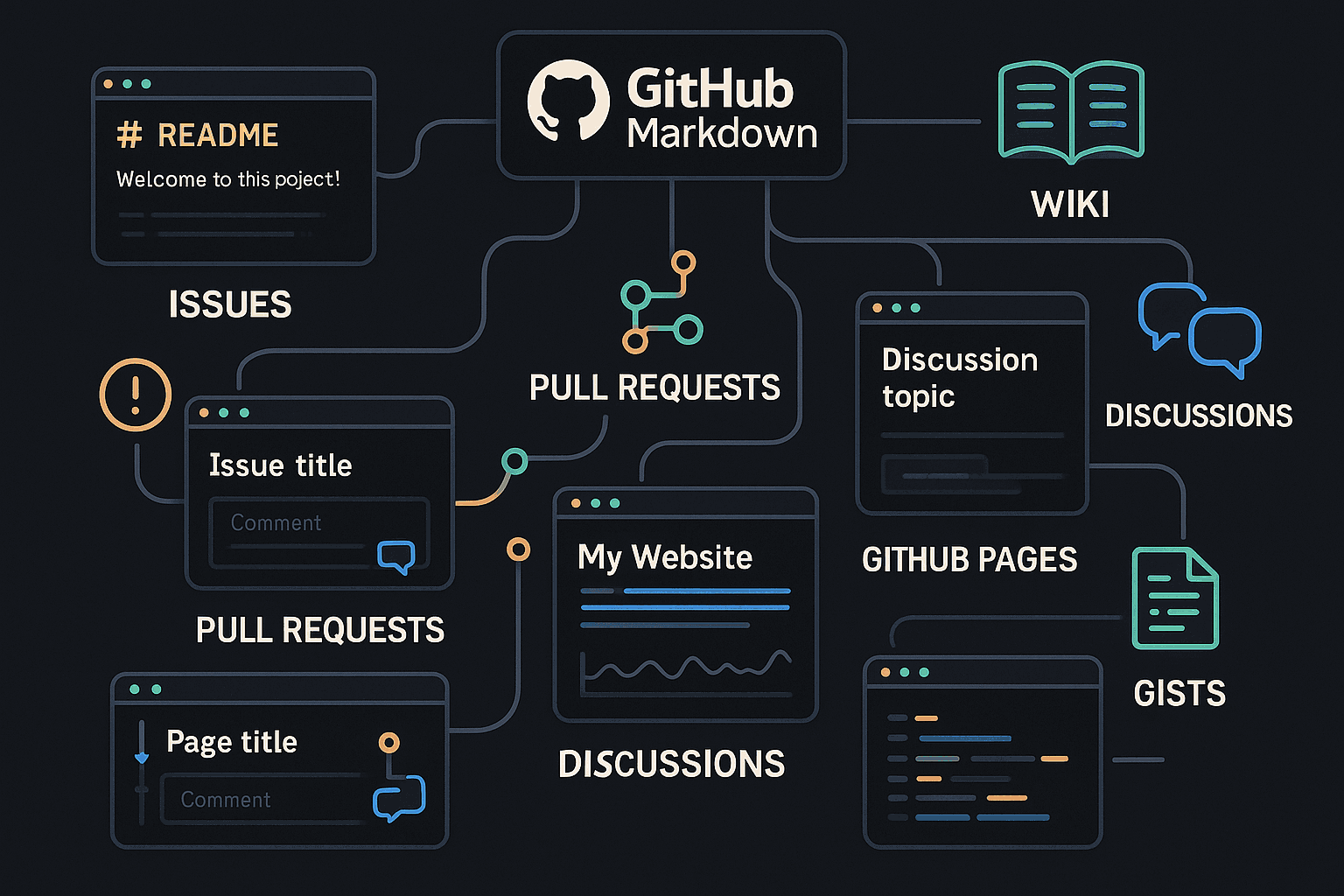
通过实际项目案例的分析,我们可以更好地理解 GitHub Markdown 在真实环境中的应用。以下案例涵盖了不同类型的项目和应用场景,展示了 GFM 的强大功能和最佳实践。
开源项目文档案例
以 React 项目为例,其 README 文件展示了大型开源项目如何使用 GitHub Markdown 来组织复杂的信息结构。React 的文档策略值得深入分析和学习。
React 项目的 README 采用了清晰的层次结构,从项目介绍开始,逐步深入到技术细节。其标题组织遵循了逻辑递进的原则:
# React
React 是一个用于构建用户界面的 JavaScript 库。
## 特性
- **声明式**: React 使创建交互式 UI 变得轻而易举...
- **组件化**: 构建管理自身状态的封装组件...
- **一次学习,随处编写**: 我们不对您的技术栈做假设...
## 安装
React 已经被设计为可以逐步采用,因此您可以根据需要使用或多或少的 React。
### 在线试用 React
如果您有兴趣试用 React,可以使用在线代码编辑器...
### 添加 React 到网站
您可以在一分钟内将 React 添加到 HTML 页面...
### 创建新的 React 应用
当您开始一个新的 React 项目时,简单的 HTML 页面...
代码示例的组织特别值得注意。React 文档在每个概念介绍后都提供了可运行的代码示例,并且这些示例都经过精心设计,确保读者可以直接复制使用:
### 一个简单的组件
React 组件实现一个 `render()` 方法,它接受输入的数据并返回要显示的内容。
```jsx
class HelloMessage extends React.Component {
render() {
return <div>Hello {this.props.name}</div>;
}
}
ReactDOM.render(
<HelloMessage name="Taylor" />,
document.getElementById("hello-example")
);
```
这个例子使用了类似 XML 的语法,叫做 JSX...
链接策略也很重要。React 文档巧妙地使用了内部链接和外部链接的组合,既保持了文档的完整性,又提供了深入学习的路径:
```markdown
## 学习 React
人们来自不同的背景,有着不同的学习风格。无论您喜欢更理论化还是更实用的方法,我们希望您会发现这个部分很有帮助。
- 如果您喜欢**边做边学**,请从我们的[实用教程](https://reactjs.org/tutorial/tutorial.html)开始。
- 如果您喜欢**学习概念**,请从我们的[主要概念指南](https://reactjs.org/docs/hello-world.html)开始。
像任何不熟悉的技术一样,React 确实有一个学习曲线。通过练习和一些耐心,您*将*掌握它。
技术博客写作案例
技术博客是展示 GitHub Markdown 表现力的另一个重要场景。以 GitHub 官方博客的文章为例,我们可以学习如何使用 GFM 创建引人入胜的技术内容。
技术博客文章的结构通常包括引言、问题描述、解决方案、代码示例和总结。每个部分都有其特定的写作技巧:
# 提升 GitHub Actions 性能的五个技巧
在现代软件开发中,CI/CD 流水线的性能直接影响开发效率。本文将分享五个实用技巧,帮助您显著提升 GitHub Actions 的执行速度。
## 背景
随着项目规模的增长,我们发现 CI/CD 流水线的执行时间越来越长...
## 技巧一:优化依赖缓存
依赖安装通常是 CI 流程中最耗时的步骤之一。通过合理配置缓存,可以显著减少构建时间。
```yaml
- name: 缓存 Node.js 依赖
uses: actions/cache@v2
with:
path: ~/.npm
key: ${{ runner.os }}-node-${{ hashFiles('**/package-lock.json') }}
restore-keys: |
${{ runner.os }}-node-
```
这个配置的关键在于使用 `package-lock.json` 的哈希值作为缓存键...
代码示例的展示需要特别注意上下文的提供。好的技术博客不仅展示代码,还解释代码的作用和原理:
## 技巧二:并行执行任务
GitHub Actions 支持任务的并行执行,合理利用这个特性可以大幅缩短总体执行时间。
```yaml
jobs:
test:
strategy:
matrix:
node-version: [14, 16, 18]
runs-on: ubuntu-latest
steps:
- uses: actions/checkout@v2
- name: 使用 Node.js ${{ matrix.node-version }}
uses: actions/setup-node@v2
with:
node-version: ${{ matrix.node-version }}
- run: npm ci
- run: npm test
```
通过矩阵策略,我们可以同时在多个 Node.js 版本上运行测试,而不是串行执行。这不仅节省了时间,还提高了测试覆盖率。
### 性能对比
让我们看看优化前后的性能对比:
| 优化项目 | 优化前 | 优化后 | 提升幅度 |
| -------- | ------- | ------ | -------- |
| 依赖安装 | 3 分钟 | 30 秒 | 83% |
| 测试执行 | 8 分钟 | 3 分钟 | 62% |
| 总体时间 | 15 分钟 | 6 分钟 | 60% |
团队协作规范案例
大型团队的协作需要明确的规范和流程,GitHub Markdown 在制定和维护这些规范方面发挥着重要作用。以下是一个完整的团队协作规范示例:
# 团队协作规范
## 代码提交规范
### 提交信息格式
所有提交信息必须遵循以下格式:
```
<类型>(<范围>): <描述>
<详细说明>
<相关 Issue>
```
#### 类型说明
- `feat`: 新功能
- `fix`: Bug 修复
- `docs`: 文档更新
- `style`: 代码格式调整
- `refactor`: 代码重构
- `test`: 测试相关
- `chore`: 构建过程或辅助工具的变动
#### 示例
```
feat(user): 添加用户头像上传功能
- 支持 JPG、PNG 格式
- 自动压缩和裁剪
- 添加上传进度显示
关闭 #123
```
分支管理策略
我们采用 Git Flow 工作流程:
graph LR
A[main] --> B[develop]
B --> C[feature/user-avatar]
B --> D[feature/payment]
C --> B
D --> B
B --> E[release/v2.0]
E --> A
E --> B
main: 生产环境分支develop: 开发环境分支feature/*: 功能开发分支release/*: 发布准备分支hotfix/*: 紧急修复分支
Code Review 流程
-
创建 Pull Request
- 使用 PR 模板
- 添加相关标签
- 指定审查者
-
审查检查清单
- 代码符合规范
- 测试覆盖率达标
- 文档已更新
- 无安全隐患
-
合并要求
- 至少 2 人审查通过
- 所有 CI 检查通过
- 无冲突需要解决
任务分配和跟踪使用 GitHub 的 Issues 和 Projects 功能:
## 项目管理
### Sprint 规划
每个 Sprint 周期为 2 周,使用 GitHub Projects 进行任务管理。
#### Sprint 1 (2024-01-01 ~ 2024-01-14)
**目标**: 完成用户模块核心功能
**任务分配**:
- [ ] 用户注册功能 (@alice) #101
- [ ] 前端界面设计
- [ ] 后端 API 实现
- [ ] 邮箱验证功能
- [ ] 用户登录功能 (@bob) #102
- [ ] 登录表单
- [ ] 身份验证
- [ ] 记住登录状态
- [ ] 密码重置功能 (@charlie) #103
- [ ] 重置流程设计
- [ ] 邮件发送功能
- [ ] 安全验证
**验收标准**:
- 所有功能通过测试
- 代码覆盖率 > 80%
- 性能测试通过
- 文档完整
### 每日站会记录
#### 2024-01-03
**昨日完成**:
- @alice: 完成用户注册界面设计
- @bob: 搭建登录 API 基础框架
- @charlie: 调研密码重置最佳实践
**今日计划**:
- @alice: 实现注册表单验证
- @bob: 完成登录逻辑实现
- @charlie: 开始密码重置流程开发
**遇到问题**:
- 邮件服务配置需要运维支持 (@devops)
- UI 设计需要进一步确认 (@design-team)
项目展示页面案例
项目展示页面需要在有限的空间内传达最大的信息量,同时保持视觉吸引力。以下是一个优秀的项目展示页面结构:
<div align="center">
# 🚀 ProjectName
**一句话描述项目的核心价值**
[](https://github.com/user/repo/actions)
[](https://codecov.io/gh/user/repo)
[](https://www.npmjs.com/package/package-name)
[](LICENSE)
[🎯 快速开始](#快速开始) • [📖 文档](https://docs.example.com) • [🎮 在线演示](https://demo.example.com) • [💬 讨论](https://github.com/user/repo/discussions)

</div>
---
## ✨ 特性
<table>
<tr>
<td width="50%">
### 🎯 核心功能
- **智能分析**: AI 驱动的数据分析
- **实时同步**: 毫秒级数据同步
- **可视化**: 丰富的图表和仪表板
</td>
<td width="50%">
### 🛠️ 技术特性
- **高性能**: 支持百万级数据处理
- **可扩展**: 微服务架构设计
- **安全**: 企业级安全保障
</td>
</tr>
</table>
## 🚀 快速开始
### 安装
```bash
# 使用 npm
npm install project-name
# 使用 yarn
yarn add project-name
# 使用 pnpm
pnpm add project-name
```
### 基础用法
```javascript
import { ProjectName } from "project-name";
// 创建实例
const app = new ProjectName({
apiKey: "your-api-key",
endpoint: "https://api.example.com",
});
// 开始使用
const result = await app.analyze(data);
console.log(result);
```
## 📊 性能表现
| 指标 | 数值 | 说明 |
| ----------- | ------- | ---------------- |
| 🚀 响应时间 | < 100ms | 99% 请求响应时间 |
| 📈 吞吐量 | 10k QPS | 单实例处理能力 |
| 💾 内存占用 | < 50MB | 运行时内存使用 |
| 🔧 可用性 | 99.9% | 服务可用性保证 |
## 🏗️ 架构设计
```mermaid
graph TB
A[客户端] --> B[API 网关]
B --> C[认证服务]
B --> D[业务服务]
D --> E[数据库]
D --> F[缓存]
D --> G[消息队列]
```
## 🤝 贡献
我们欢迎所有形式的贡献!
- 🐛 [报告 Bug](https://github.com/user/repo/issues/new?template=bug_report.md)
- 💡 [提出建议](https://github.com/user/repo/issues/new?template=feature_request.md)
- 📖 [改进文档](https://github.com/user/repo/blob/main/CONTRIBUTING.md)
- 💻 [提交代码](https://github.com/user/repo/blob/main/CONTRIBUTING.md)
## 📄 许可证
本项目基于 [MIT 许可证](LICENSE) 开源。
---
<div align="center">
**⭐ 如果这个项目对您有帮助,请给我们一个 Star!**
[GitHub](https://github.com/user/repo) • [官网](https://example.com) • [文档](https://docs.example.com) • [博客](https://blog.example.com)
</div>
工具和资源
选择合适的工具可以大大提升 GitHub Markdown 的编写效率和质量。从编辑器到预览工具,从自动化脚本到在线服务,丰富的工具生态为 GFM 的使用提供了强大支持。
编辑器推荐和配置
Visual Studio Code 是目前最受欢迎的 Markdown 编辑器之一,其丰富的插件生态为 GFM 编写提供了全面支持。
推荐的 VS Code 插件配置:
{
"recommendations": [
"yzhang.markdown-all-in-one",
"shd101wyy.markdown-preview-enhanced",
"davidanson.vscode-markdownlint",
"bierner.github-markdown-preview",
"mushan.vscode-paste-image"
]
}
Markdown All in One 插件提供了完整的 Markdown 编写体验:
- 自动目录生成
- 表格格式化
- 快捷键支持
- 数学公式预览
配置示例:
{
"markdown.extension.toc.levels": "2..6",
"markdown.extension.toc.orderedList": false,
"markdown.extension.list.indentationSize": "adaptive",
"markdown.extension.tableFormatter.enabled": true
}
Typora 是另一个优秀的选择,提供了所见即所得的编辑体验:
- 实时预览
- 主题定制
- 图片管理
- 导出功能
Obsidian 特别适合知识管理和文档网络的构建:
- 双向链接
- 图谱视图
- 插件系统
- 本地存储
预览和调试工具
GitHub 风格的预览对于确保文档在 GitHub 上的显示效果至关重要。以下工具可以提供准确的预览:
Grip 是一个命令行工具,可以在本地提供 GitHub 风格的预览:
# 安装
pip install grip
# 使用
grip README.md
Markdown Preview Enhanced 插件支持多种预览风格:
---
html:
embed_local_images: true
embed_svg: true
print_background: true
---
# 文档标题
内容...
在线预览工具:
自动化工具
自动化工具可以大大提升文档维护的效率,减少手动工作的错误。
Markdown TOC 自动生成目录:
# 安装
npm install -g markdown-toc
# 使用
markdown-toc -i README.md
Markdownlint 进行语法检查:
# 安装
npm install -g markdownlint-cli
# 使用
markdownlint *.md
配置文件 .markdownlint.json:
{
"MD013": false,
"MD033": {
"allowed_elements": ["img", "br", "div", "table", "tr", "td", "th"]
},
"MD041": false
}
Pre-commit hooks 确保提交质量:
# .pre-commit-config.yaml
repos:
- repo: https://github.com/igorshubovych/markdownlint-cli
rev: v0.32.2
hooks:
- id: markdownlint
args: ["--fix"]
学习资源推荐
官方文档:
在线教程:
- Markdown 完全指南 - 全面的 Markdown 学习资源
- Markdown 语法详解 - 深入的语法参考
- Markdown 最佳实践 - 专业的使用建议
实践项目:
- 改进现有项目的 README
- 创建个人技术博客
- 编写开源项目文档
- 建立团队知识库
最佳实践指南
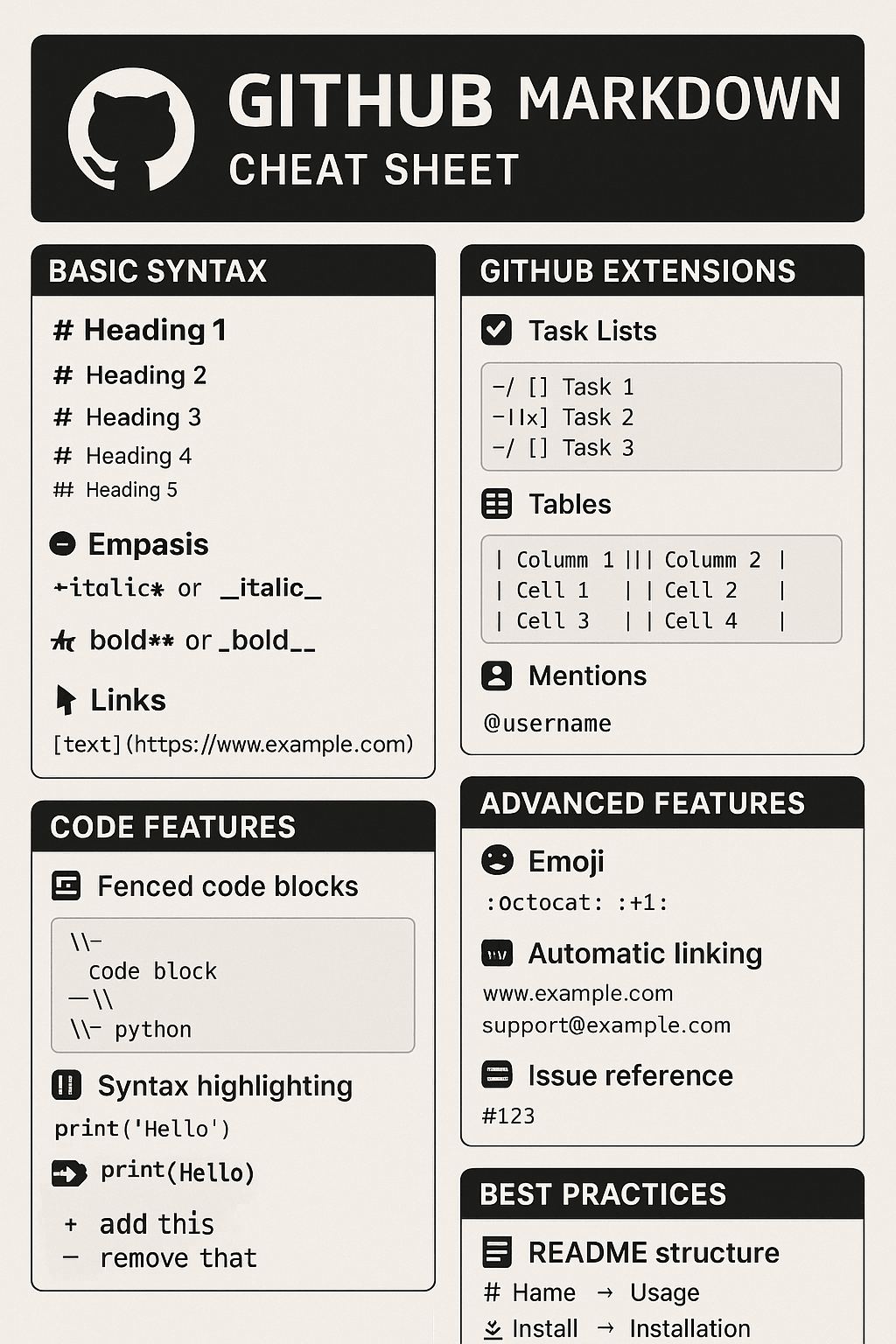
经过多年的发展和实践,GitHub Markdown 已经形成了一套成熟的最佳实践。这些实践不仅能提高文档质量,还能改善团队协作效率。
文档结构设计原则
层次清晰是优秀文档的基础。标题应该形成清晰的层次结构,避免跳级使用:
# 一级标题 - 文档主题
## 二级标题 - 主要章节
### 三级标题 - 具体内容
#### 四级标题 - 详细说明
信息密度适中意味着每个段落应该专注于一个主题,避免信息过载:
## 安装指南
### 系统要求
本软件需要以下系统环境:
- Node.js 16.0 或更高版本
- npm 7.0 或更高版本
- 至少 2GB 可用内存
### 安装步骤
1. **下载源码**
从 GitHub 仓库克隆最新代码:
```bash
git clone https://github.com/user/repo.git
cd repo
```
2. **安装依赖**
使用 npm 安装项目依赖:
```bash
npm install
```
代码示例规范
代码示例应该是完整可运行的,避免省略关键部分:
## API 使用示例
### 完整示例
```javascript
// 导入必要的模块
const { APIClient } = require("api-client");
const config = require("./config");
// 创建客户端实例
const client = new APIClient({
apiKey: config.API_KEY,
baseURL: "https://api.example.com/v1",
});
// 异步函数示例
async function getUserData(userId) {
try {
const response = await client.users.get(userId);
console.log("用户数据:", response.data);
return response.data;
} catch (error) {
console.error("获取用户数据失败:", error.message);
throw error;
}
}
// 使用示例
getUserData("12345")
.then((user) => {
console.log(`欢迎, ${user.name}!`);
})
.catch((error) => {
console.error("操作失败:", error);
});
```
错误处理应该在示例中体现:
### 错误处理最佳实践
```javascript
// 推荐的错误处理方式
try {
const result = await api.processData(data);
if (!result.success) {
throw new Error(`处理失败: ${result.error}`);
}
return result.data;
} catch (error) {
// 记录错误
console.error("数据处理错误:", error);
// 根据错误类型进行不同处理
if (error.code === "RATE_LIMIT") {
// 等待后重试
await new Promise((resolve) => setTimeout(resolve, 1000));
return api.processData(data);
}
// 重新抛出其他错误
throw error;
}
```
链接管理策略
内部链接应该使用相对路径,确保仓库移动时链接仍然有效:
详细信息请参考:
- [安装指南](./docs/installation.md)
- [API 文档](./docs/api/README.md)
- [常见问题](./FAQ.md)
外部链接应该定期检查有效性,建议使用引用式链接便于维护:
更多学习资源:
- [官方文档][official-docs]
- [社区论坛][community]
- [视频教程][tutorials]
[official-docs]: https://example.com/docs
[community]: https://community.example.com
[tutorials]: https://youtube.com/playlist/example
图片和媒体使用
图片优化对于文档加载速度很重要:
<!-- 推荐:使用适当尺寸的图片 -->

<!-- 不推荐:使用过大的原始图片 -->

替代文本应该描述图片内容,提高可访问性:

版本控制和维护
变更记录应该详细记录文档的重要变更:
## 更新日志
### [2.1.0] - 2024-01-15
#### 新增
- 添加了 API 认证章节
- 新增了错误处理示例
- 增加了性能优化建议
#### 修改
- 更新了安装指南,支持 Node.js 18
- 改进了代码示例的可读性
- 优化了文档结构
#### 修复
- 修正了链接错误
- 更新了过时的截图
- 修复了代码示例中的语法错误
文档审查流程确保质量:
## 文档审查清单
### 内容审查
- [ ] 信息准确性
- [ ] 逻辑完整性
- [ ] 示例可运行性
- [ ] 链接有效性
### 格式审查
- [ ] 标题层次正确
- [ ] 代码块语法高亮
- [ ] 图片显示正常
- [ ] 表格格式规范
### 用户体验
- [ ] 导航清晰
- [ ] 搜索友好
- [ ] 移动端适配
- [ ] 加载速度合理
故障排除和常见问题
在使用 GitHub Markdown 的过程中,用户经常遇到一些常见问题。了解这些问题的解决方法可以大大提高工作效率。
渲染问题解决
表格显示异常通常是由于格式不规范导致的:
<!-- 错误:缺少表头分隔行 -->
| 列 1 | 列 2 |
| 数据 1 | 数据 2 |
<!-- 正确:包含完整的表格结构 -->
| 列 1 | 列 2 |
| ------ | ------ |
| 数据 1 | 数据 2 |
代码块不显示语法高亮:
<!-- 错误:语言标识符拼写错误 -->
```javascirpt
console.log('Hello');
```
<!-- 正确:使用正确的语言标识符 -->
```javascript
console.log("Hello");
```
任务列表不可交互:
<!-- 错误:缺少空格 -->
-[x] 已完成任务 -[ ] 未完成任务
<!-- 正确:包含必要的空格 -->
- [x] 已完成任务
- [ ] 未完成任务
兼容性问题
不同平台的差异需要特别注意:
| 功能 | GitHub | GitLab | Bitbucket | 解决方案 |
|---|---|---|---|---|
| 任务列表 | ✅ | ✅ | ❌ | 使用标准列表 |
| 表格 | ✅ | ✅ | ✅ | 通用支持 |
| 数学公式 | ❌ | ✅ | ❌ | 使用图片替代 |
| Mermaid 图表 | ✅ | ✅ | ❌ | 提供图片备选 |
移动端显示优化:
<!-- 推荐:使用响应式表格 -->
<div style="overflow-x: auto;">
| 很长的列标题 1 | 很长的列标题 2 | 很长的列标题 3 |
| -------------- | -------------- | -------------- |
| 数据 1 | 数据 2 | 数据 3 |
</div>
性能优化建议
大文档分割:
# 主文档
## 概述
简要介绍...
## 详细内容
- [安装指南](./installation.md)
- [配置说明](./configuration.md)
- [API 参考](./api-reference.md)
- [故障排除](./troubleshooting.md)
图片懒加载:
<!-- 使用 HTML 标签实现懒加载 -->
<img
src="github_markdown_hero.png"
data-src="github_features_comparison.png"
loading="lazy"
alt="描述"
/>
链接检查自动化:
# GitHub Actions 工作流
name: 链接检查
on:
schedule:
- cron: "0 0 * * 0" # 每周检查一次
jobs:
link-check:
runs-on: ubuntu-latest
steps:
- uses: actions/checkout@v2
- uses: gaurav-nelson/github-action-markdown-link-check@v1
结论
GitHub Flavored Markdown 已经成为现代软件开发不可或缺的工具。从简单的项目说明到复杂的技术文档,从个人笔记到团队协作,GFM 都提供了强大而灵活的解决方案。
通过本指南的学习,您应该已经掌握了:
-
基础语法的熟练运用:从标题到链接,从列表到代码块,每个元素都有其最佳使用场景。
-
GitHub 特色功能的深度应用:任务列表、表格、自动链接等功能将您的文档与 GitHub 生态深度集成。
-
高级技巧的实战应用:README 优化、模板设计、自动化工作流等技巧提升了文档的专业性和维护效率。
-
最佳实践的系统理解:从结构设计到性能优化,从团队协作到版本控制,形成了完整的文档管理体系。
GitHub Markdown 的价值不仅在于其技术特性,更在于它促进了开发者之间的沟通和协作。优秀的文档是项目成功的重要因素,而 GFM 为创建这样的文档提供了理想的工具。
随着技术的不断发展,GitHub Markdown 也在持续演进。新的功能和特性不断加入,使其变得更加强大和易用。保持学习和实践,关注最新的发展动态,将帮助您始终掌握这个重要工具的最新能力。
最后,记住文档的核心目标是为用户提供价值。无论使用多么高级的技巧,都应该以用户需求为中心,创建清晰、准确、有用的内容。GitHub Markdown 只是工具,真正的价值在于您要传达的知识和信息。
如果您希望进一步提升 Markdown 技能,建议继续学习我们的其他相关教程:Markdown 高级技巧 将为您提供更多高级应用技巧,帮助您成为 Markdown 专家。
参考文献
[1] GitHub. "GitHub Flavored Markdown Spec." GitHub, 2019. https://github.github.com/gfm/
[2] CommonMark. "CommonMark Spec." CommonMark, 2021. https://spec.commonmark.org/
[3] GitHub Docs. "Basic writing and formatting syntax." GitHub, 2024. https://docs.github.com/en/github/writing-on-github/getting-started-with-writing-and-formatting-on-github/basic-writing-and-formatting-syntax
[4] Gruber, John. "Markdown: Syntax." Daring Fireball, 2004. https://daringfireball.net/projects/markdown/syntax
[5] GitHub. "Working with advanced formatting." GitHub Docs, 2024. https://docs.github.com/en/github/writing-on-github/working-with-advanced-formatting
[6] Stack Overflow. "GitHub Flavored Markdown Questions." Stack Overflow, 2024. https://stackoverflow.com/questions/tagged/github-flavored-markdown
[7] Mozilla Developer Network. "HTML elements reference." MDN Web Docs, 2024. https://developer.mozilla.org/en-US/docs/Web/HTML/Element
[8] W3C. "HTML Living Standard." WHATWG, 2024. https://html.spec.whatwg.org/
[9] GitHub Community. "GitHub Community Forum." GitHub, 2024. https://github.community/
[10] Atlassian. "Markdown syntax guide." Atlassian Documentation, 2024. https://confluence.atlassian.com/bitbucketserver/markdown-syntax-guide-776639995.html